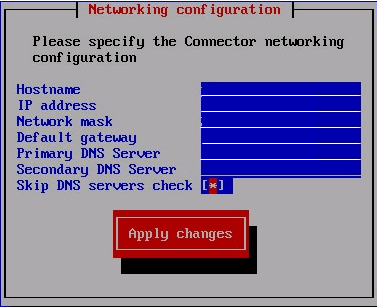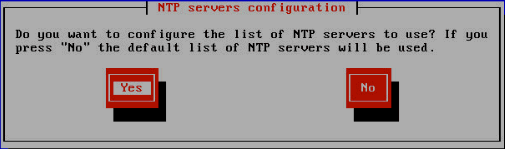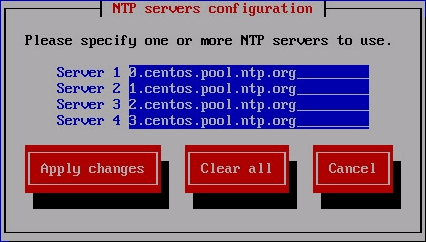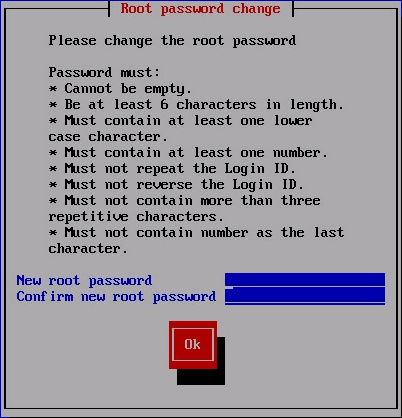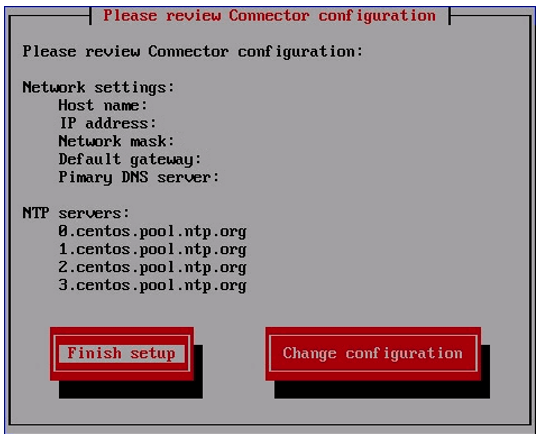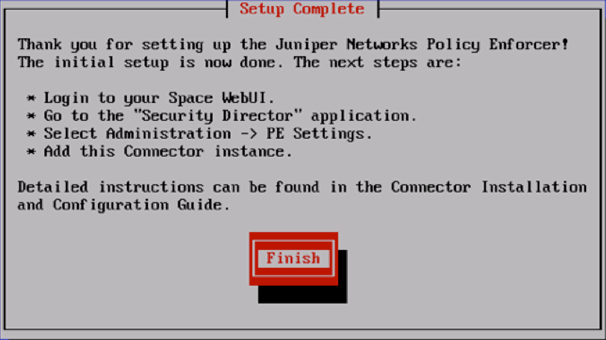KVMによるPolicy Enforcerのインストール
Policy Enforcerバーチャルアプライアンスリリース17.1R2以降は、CentOSリリース6.8以降にあるqemu-kvm(KVM)リリース1.5.3-105.el7以降に展開できます。
ジュニパーネットワークスは、KVMサーバーのインストールと設定のサポートを提供しません。仮想アプライアンスイメージをインストールし、仮想アプライアンスの推奨仕様に従って設定する必要があります。ジュニパーネットワークスは、Policy Enforcerバーチャルアプライアンスが正常に起動した後にのみサポートを提供します。
KVMサーバーにPolicy Enforcerバーチャルアプライアンスを展開するための前提条件は、以下のとおりです。
-
KVMサーバーの構成とインストールに関する知識。
-
KVMサーバーとサポートされているパッケージは、必要なカーネルとパッケージとともにCentOSマシンにインストールする必要があります。CentOSへのKVMサーバーおよびサポートされているパッケージのインストールについては、 http://wiki.centos.org/HowTos/KVM を参照してください。
-
Virtual Machine Manager (VMM) クライアントは、ローカル システムにインストールする必要があります。
-
virt-managerまたはvirt-installを使用して、Policy Enforcer VM をインストールします。これらのパッケージの詳細については、ホストOSのドキュメントを参照してください。
以下は、Policy Enforcer VM をインストールするための最小要件です。
-
2 CPU
-
8 GB RAM(16 GB 推奨)
-
120 GB のディスク容量
このトピックには以下のものが含まれます。
virt-manager による Policy Enforcer のインストール
ホスト OS に KVM、qemu、virt-manager、および libvirt がすでにインストールされていることを確認してください。
KVM virt-manager GUIパッケージを使用してPolicy Enforcerをインストールして起動できます。
virt-managerでPolicy Enforcerをインストールするには:
virt-install による Policy Enforcer のインストール
ホスト OS に KVM、qemu、virt-install、および libvirt が既にインストールされていることを確認してください。
virt-installコマンドを使用するには、ホストOSでrootアクセス権が必要です。
virt-installツールとvirshツールは、LinuxホストにPolicy Enforcer VMをインストールして管理するに代わるCLIツールです。
virt-installでPolicy Enforcerをインストールするには:
Policy Enforcerの設定
デフォルトでは、virt-manager または virt-install を使用して Policy Enforcer VM を作成すると、コンソールウィンドウが表示され、Policy Enforcer の設定と設定を行うことができます。初期設定後、いつでもコンソールを開いて、設定を確認または編集できます。
Policy Enforcerの設定を行うには:
KVM 管理コンソールへの接続
デフォルトでは、Policy Enforcer VM を作成すると、コンソール ウィンドウが表示され、Policy Enforcer の設定と構成を行うことができます。初期設定後、いつでもコンソールを開いて、設定を確認または編集できます。これを行うには、ホストOSに virt-manager パッケージまたは virsh がインストールされている必要があります。
virt-managerを使用してPolicy Enforcerコンソールに接続するには、次の手順に従います。
virt-managerを起動します。- 表示されたVMのリストから、接続するPolicy Enforcer VMをハイライト表示します。
- 「開く」をクリックします。
- [View]>[Text Consoles>Serial 1]を選択します。Policy Enforcer コンソールが表示されます。
virshを使用してPolicy Enforcerコンソールに接続するには、次の手順に従います。
-
Linux ホスト OS で virsh console コマンドを使用します。例えば:
user@host# virsh console PE-kvm-2 Connected to domain PE-kvm-2 -
Policy Enforcer コンソールが表示されます。